iOS 6 デバイスのApp Storeで購入済みアイテムを非表示にする方法
SoftBankからauのiPhoneへ乗り換えるとSoftBank専用のアプリ(新着MMS受信、Fanデコなど)は不要になります。それ以外にも使用しなくなったアプリは非表示にしておかないと、App Storeのアップデートで通知されるので非表示にしておくことをお勧めします。
iOS 5では、「App Store」>「アップデート」>「購入済み」からiPadやiPhoneなどiOSデバイス単体で購入済みのアプリを非表示にすることができました。
しかし、iOS 6ではMacまたはWindows PCのiTunesからの操作でしか非表示にすることができないようです。
非表示にする方法
MacまたはWindows PCでiTunesを起動します。
「iTunes Store」 >「ナビリンク」>「購入済み」をクリックします。
「App」タブをクリックし、非表示にしたいアプリの上にカーソルを置きます。
アプリの右上に「X」が表示され、クリックすると項目が非表示になります。
非表示にしたアプリを再度表示させる方法
MacまたはWindows PCでiTunesを起動します。
「iTunes Store」>「ナビリンク」>「アカウント」をクリックします。
「iTunes in the Cloud」>「非表示済みの購入済みアイテムを見る」をクリックします。
「App」タブをクリックすると非表示にしたアプリの一覧が表示されます。
復元したいアプリの隣りの「表示する」をクリックすると再度表示することができます。
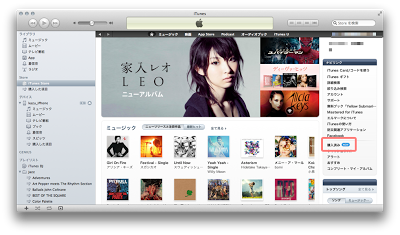
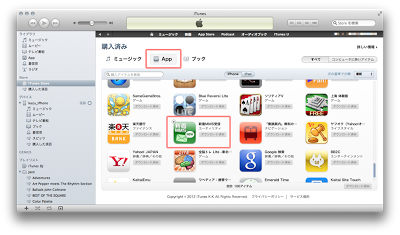
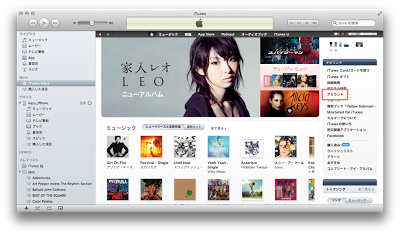
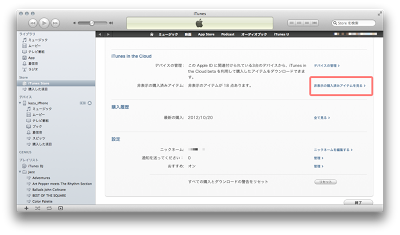
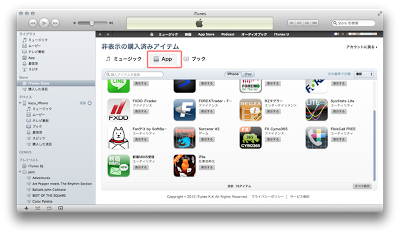

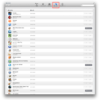

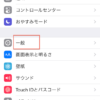
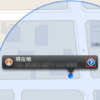

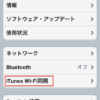
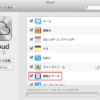



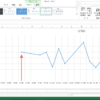

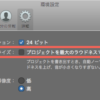

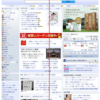

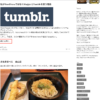


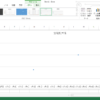
ディスカッション
コメント一覧
まだ、コメントがありません